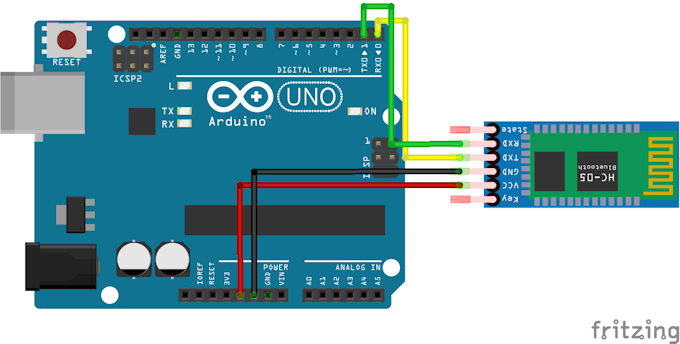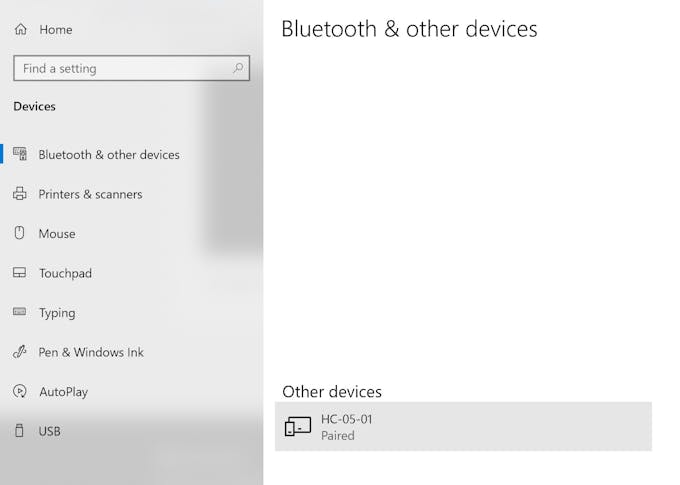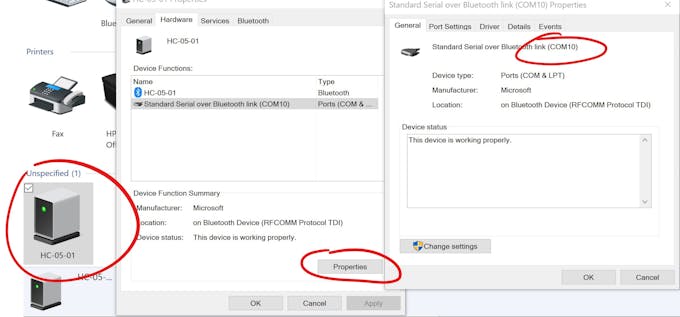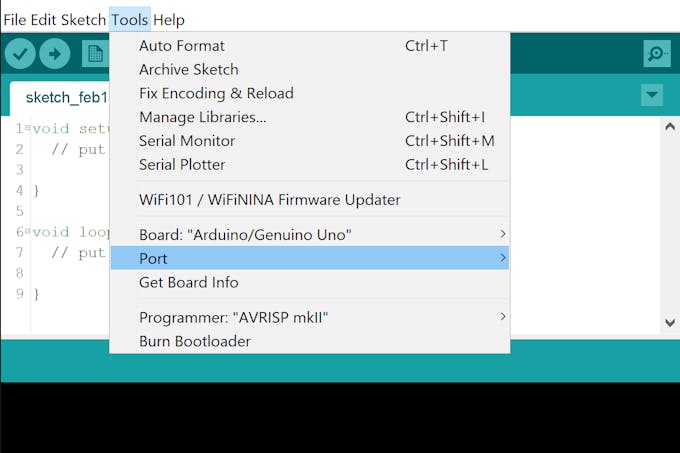RFID-RC522 مع Arduino UNO وحفظ المعلومات حول البطاقات في ملف Excel.
المواد المستخدمة
اردوينو اونو او جينون
R fid tags
يعتمد هذا المشروع على حضور RFID ، وقد استعملت هنا Arudino uno كوحدة تحكم. ويمكن استخدام هذا لضمان وصول جميع الموظفين في الشركة في الوقت المناسب يوميًا وحفظ ملف Excel حيث يتم تخزين الأسماء وكل رقم فريد عند تخزين جميع الموظفين لقد حضروا
المواد المستخدمة
اردوينو اونو او جينون
R fid tags
يعتمد هذا المشروع على حضور RFID ، وقد استعملت هنا Arudino uno كوحدة تحكم. ويمكن استخدام هذا لضمان وصول جميع الموظفين في الشركة في الوقت المناسب يوميًا وحفظ ملف Excel حيث يتم تخزين الأسماء وكل رقم فريد عند تخزين جميع الموظفين لقد حضروا
الربط
يتم الاتصال وفقا للرسم البياني معين.
الآن فتح Arudino IDE ، وتشمل ملفات المكتبة
# include <SPI.h>
# include <MFRC522.h>
#include <TimeLib.h>
بعد ذلك open-> مثال -> MFRC522 -> rfid قراءة البيانات الشخصية
بعد تشغيل الشفرة أعلاه ، افتح الشاشة التسلسلية وإظهار العلامة rfid للقارئ ، ثم يوفر معرف كل العلامات.
في المرفقات التي حمّلتها الكود المصدري ، أضف معرّف البطاقة إليه.
قم بتشغيل الكود وافتح الشاشة التسلسلية
سيتم الكشف عن معرف البطاقة ، ثم إغلاق الشاشة التسلسلية
انتقل إلى PLX-DAQ (الحصول على البيانات لـ excel) ، قم بتوصيل منفذ COMB ، والآن قم بإظهار علامة RFID ، سيتم طباعة تفاصيل الموظفين.
كود البرمجة
#include <SPI.h> #include <MFRC522.h> #include <TimeLib.h> #define SS_PIN 10 #define RST_PIN 9 MFRC522 mfrc522(SS_PIN, RST_PIN); String card_ID=""; //Add as many cards you want String Name1="89 48 C9 2F"; String Name2="12122112947"; String Name3="15353114169"; String Name4="13937143185"; String Name5="79 DD 81 2F"; String Name6="89 48 C9 2F"; int NumbCard[6]; int j=0; int statu[6]; int s=0; int const RedLed=6; int const GreenLed=5; int const Buzzer=8; String Log; String Name; long Number; int n ; int ID=1; void setup() { setTime(20,0,0,3,30,2019); Serial.begin(9600); SPI.begin(); mfrc522.PCD_Init(); Serial.println("CLEARSHEET"); Serial.println("LABEL,ID,Date,Name,Number,Card ID,Time IN,Time OUT"); pinMode(RedLed,OUTPUT); pinMode(GreenLed,OUTPUT); pinMode(Buzzer,OUTPUT); setTime(20,0,0,3,30,2019); delay(200); } void loop() { if ( ! mfrc522.PICC_IsNewCardPresent()) { return; } if ( ! mfrc522.PICC_ReadCardSerial()) { return; } for (byte i = 0; i < mfrc522.uid.size; i++) { card_ID += mfrc522.uid.uidByte[i]; } Serial.println(card_ID); if(card_ID==Name1){ Name="First employee"; Number="79 DD 81 2F"; j=0; s=0; } else if(card_ID==Name2){ Name="Second employee"; Number=789101; j=1; s=1; } else if(card_ID==Name3){ Name="Third employee"; Number=789101; j=2; s=2; } else if(card_ID==Name4){ Name="Fourth employee"; Number=789101; j=3; s=3; } else if(card_ID==Name5){ Name="Fiveth employee"; Number=789101; j=4; s=4; } else if(card_ID==Name6){ Name="Sixth employee"; Number=789101; j=5; s=5; } else{ digitalWrite(GreenLed,LOW); digitalWrite(RedLed,HIGH); goto cont; } if(NumbCard[j] == 1 && statu[s] == 0){ statu[s]=1; Serial.print("DATA,"); Serial.print(ID); Serial.print(","); Serial.print("DATE"); Serial.print(","); Serial.print(Name); Serial.print(","); Serial.print(Number); Serial.print(","); Serial.print(card_ID); Serial.print(","); Serial.print(""); Serial.print(","); Serial.println("TIME"); ID=ID+1; digitalWrite(GreenLed,HIGH); digitalWrite(RedLed,LOW); digitalWrite(Buzzer,HIGH); delay(30); digitalWrite(Buzzer,LOW); } else if(NumbCard[j] == 0){ NumbCard[j] = 1; n++; Serial.print("DATA,"); Serial.print(ID); Serial.print(","); Serial.print("DATE"); Serial.print(","); Serial.print(Name); Serial.print(","); Serial.print(Number); Serial.print(","); Serial.print(card_ID); Serial.print(","); Serial.print("TIME"); Serial.print(","); Serial.println(""); digitalWrite(GreenLed,HIGH); digitalWrite(RedLed,LOW); digitalWrite(Buzzer,HIGH); delay(30); digitalWrite(Buzzer,LOW); ID=ID+1; } else if(statu[s] == 1){ } delay(1000); cont: delay(2000); digitalWrite(GreenLed,LOW); digitalWrite(RedLed,LOW); card_ID=""; } void printTime() { Serial.print(hour()); Serial.print(":"); Serial.print(minute()); Serial.print(":"); Serial.print(second()); Serial.print(",");
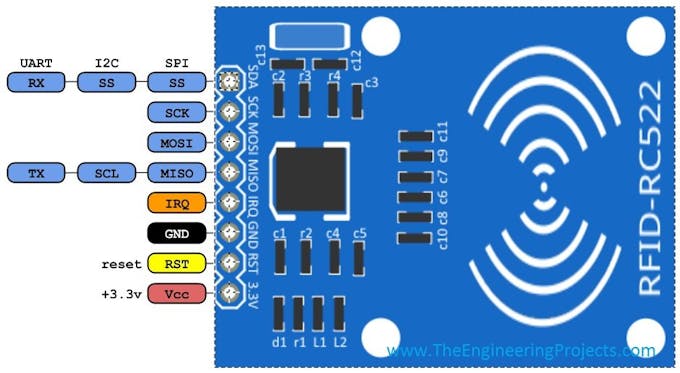
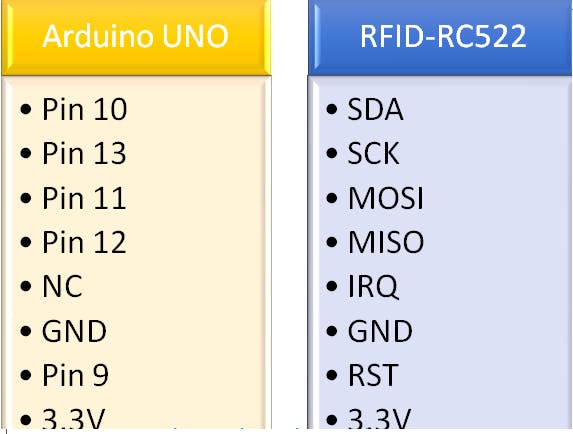
_tVeO156tPO.png?auto=compress%2Cformat&w=680&h=510&fit=max)
_zmBs3ZIDt2.png?auto=compress%2Cformat&w=680&h=510&fit=max)